- Η λειτουργία αεροπλάνου είναι μια εξαιρετική δυνατότητα για τον υπολογιστή σας εάν θέλετε να εξοικονομήσετε μπαταρίες.
- Ο παρακάτω οδηγός θα σας δείξει τι πρέπει να κάνετε εάν ο υπολογιστής σας τον ενεργοποιήσει από μόνος του.
- Για να μάθετε περισσότερα σχετικά με άλλες λειτουργίες των Windows 10, επισκεφθείτε την ιστοσελίδα μας Κέντρο Windows 10.
- Εάν η διόρθωση των εργαλείων WIndows 10 είναι αυτό που χρειάζεστε, επισκεφθείτε το δικό μας Ενότητα αντιμετώπισης προβλημάτων αντι αυτου.

Αυτό το λογισμικό θα επιδιορθώσει κοινά σφάλματα υπολογιστή, θα σας προστατεύσει από την απώλεια αρχείων, κακόβουλο λογισμικό, αστοχία υλικού και θα βελτιστοποιήσετε τον υπολογιστή σας για μέγιστη απόδοση. Διορθώστε τα προβλήματα του υπολογιστή και αφαιρέστε τους ιούς τώρα σε 3 εύκολα βήματα:
- Κατεβάστε το εργαλείο επισκευής Restoro PC που συνοδεύεται από κατοχυρωμένες τεχνολογίες (διαθέσιμο δίπλωμα ευρεσιτεχνίας εδώ).
- Κάντε κλικ Εναρξη σάρωσης για να βρείτε ζητήματα των Windows που θα μπορούσαν να προκαλέσουν προβλήματα στον υπολογιστή.
- Κάντε κλικ Φτιάξ'τα όλα για να διορθώσετε ζητήματα που επηρεάζουν την ασφάλεια και την απόδοση του υπολογιστή σας
- Το Restoro κατεβάστηκε από 0 αναγνώστες αυτόν τον μήνα.
Δυσκολεύεστε να εργαστείτε στον υπολογιστή σας γιατί Τα Windows 10 αλλάζουν σε Λειτουργία πτήσης που και που?
Λοιπόν, μην ανησυχείτε πλέον γιατί έχουμε τις σωστές λύσεις για να βοηθήσουμε στην επίλυση του προβλήματος. Δοκιμάστε οποιαδήποτε από τις διορθώσεις που αναφέρονται παρακάτω και δείτε εάν εξαφανίζεται.
Το άρθρο καλύπτει επίσης τα ακόλουθα θέματα:
- Η λειτουργία πτήσης συνεχίζει να ενεργοποιείται
- Η λειτουργία αεροπλάνου συνεχίζει να ενεργοποιεί τα Windows 10
Τι πρέπει να κάνω εάν η λειτουργία πτήσης συνεχίζει να ενεργοποιείται;
- Ενημέρωση λογισμικού προγράμματος οδήγησης του προσαρμογέα δικτύου σας
- Γενική αντιμετώπιση προβλημάτων
- Εκτελέστε καθαρή εκκίνηση και, στη συνέχεια, σάρωση SFC
- Τροποποιήστε τις Ιδιότητες προσαρμογέα δικτύου
- Απενεργοποιήστε τις Υπηρεσίες εκτός της Microsoft
- Απενεργοποίηση και ενεργοποίηση σύνδεσης δικτύου
- Καταργήστε την εγκατάσταση του ασύρματου προσαρμογέα και επανεκκινήστε
- Απενεργοποιήστε τη συσκευή διακόπτη ραδιοφώνου
- Εκτελέστε την αντιμετώπιση προβλημάτων δικτύου
1. Ενημέρωση λογισμικού προγράμματος οδήγησης του προσαρμογέα δικτύου σας

- Κάντε δεξί κλικ Αρχή και επιλέξτε Διαχειριστή της συσκευής
- Ψάχνω Προσαρμογέας δικτύου επιλογή και αναπτύξτε το για να δείτε ολόκληρη τη λίστα.
- Κάντε δεξί κλικ στον ασύρματο προσαρμογέα σας και κάντε κλικ στο Ενημέρωση προγράμματος οδήγησης
- Εμφανίζεται ένα παράθυρο παραλλαγής που σας ζητά να επιλέξετε τον τρόπο ενημέρωσης του λογισμικού προγράμματος οδήγησης.
- Κάντε κλικ Τα Windows θα πρέπει να εγκαταστήσουν αυτόματα το καλύτερο πρόγραμμα οδήγησης Θα ξεκινήσει μια διαδικτυακή αναζήτηση για ενημέρωση του προγράμματος οδήγησης.
- Θα λάβετε ένα μήνυμα επιβεβαίωσης που αναφέρει Τα Windows ενημέρωσαν με επιτυχία το λογισμικό του προγράμματος οδήγησης.
- Εξοδος το παράθυρο κλείνοντας το

Μερικές φορές, είναι καλύτερο να αφήσετε λογισμικό τρίτων να ενημερώσει τα απαραίτητα προγράμματα οδήγησης. Σας συνιστούμε ανεπιφύλακτα να χρησιμοποιήσετε ένα ειδικό εργαλείο για να ενημερώσετε τα προγράμματα οδήγησης σας.
Ένα εξαιρετικό παράδειγμα είναι DriverFix, ένα εργαλείο που επιτρέπει ακόμη και σε αρχάριους χρήστες να διατηρούν τους οδηγούς τους ενημερωμένους και λειτουργικούς.
Απλά κατεβάστε και εγκαταστήστε το DriverFix, και μόλις το ξεκινήσετε, θα σαρώσει το σύστημά σας για προγράμματα οδήγησης που πρέπει είτε να ενημερωθούν είτε να επισκευαστούν.

Το σύστημα είναι πλήρως αυτοματοποιημένο και το μόνο που χρειάζεται να κάνετε είναι να επιλέξετε ποια προγράμματα οδήγησης πρέπει να διορθωθούν και, στη συνέχεια, να εκτελέσετε μια απλή επανεκκίνηση συστήματος για να εφαρμόσετε τις αλλαγές.

DriverFix
Το DriverFix είναι ένα εξαιρετικό εργαλείο που θα ενημερώσει και θα διορθώσει παρωχημένα, σπασμένα ή λείπουν προγράμματα οδήγησης σε μια στιγμή!
Επισκέψου την ιστοσελίδα
2. Γενική αντιμετώπιση προβλημάτων
Κέντρο ενεργειών
- Πατήστε το κουμπί Windows + A για άνοιγμα Κέντρο ενεργειών
- Κάντε κλικ Λειτουργία πτήσης κουμπί γρήγορης ενέργειας

- Ενεργοποιήστε το για να απενεργοποιήσετε τη λειτουργία αεροπλάνου
Περιοχή ειδοποιήσεων δικτύου
- Κάντε κλικ στο εικονίδιο Δίκτυο στην περιοχή ειδοποιήσεων της γραμμής εργασιών, κάντε κλικ στην επιλογή Λειτουργία πτήσης για να την απενεργοποιήσετε
Ρυθμίσεις χρήστη
- Κάντε κλικ Αρχή και επιλέξτε Ρυθμίσεις

- Κάντε κλικ Δίκτυο και διαδίκτυο

- Κάντε κλικ Λειτουργία πτήσης στο αριστερό παράθυρο

- Απενεργοποιήστε το από το δεξί παράθυρο και κλείστε το παράθυρο Ρυθμίσεις
Ακόμα κι αν ο υπολογιστής σας διαθέτει διακόπτη για τη λειτουργία αεροπλάνου, θα μπορούσε να απενεργοποιήσει το Wi-Fi σας έτσι ώστε άλλες εφαρμογές να ενεργοποιήσουν ξανά τη σύνδεση χωρίς να το γνωρίζετε.
3. Εκτελέστε καθαρή εκκίνηση και, στη συνέχεια, σάρωση SFC
- Συνδεθείτε ως διαχειριστής και πληκτρολογήστε msconfig στο πλαίσιο αναζήτησης
- Επιλέγω Διαμόρφωση συστήματος
- Εύρημα Υπηρεσίες αυτί

- Επιλέγω Απόκρυψη όλων των υπηρεσιών της Microsoft κουτί
Εκτελέστε μια σάρωση συστήματος για να ανακαλύψετε πιθανά σφάλματα

Κατεβάστε το Restoro
Εργαλείο επισκευής υπολογιστή

Κάντε κλικ Εναρξη σάρωσης για να βρείτε ζητήματα Windows.

Κάντε κλικ Φτιάξ'τα όλα για την επίλυση προβλημάτων με τις κατοχυρωμένες τεχνολογίες.
Εκτελέστε σάρωση υπολογιστή με Restoro Repair Tool για να βρείτε σφάλματα που προκαλούν προβλήματα ασφαλείας και επιβράδυνση. Αφού ολοκληρωθεί η σάρωση, η διαδικασία επισκευής θα αντικαταστήσει τα κατεστραμμένα αρχεία με νέα αρχεία και στοιχεία των Windows.
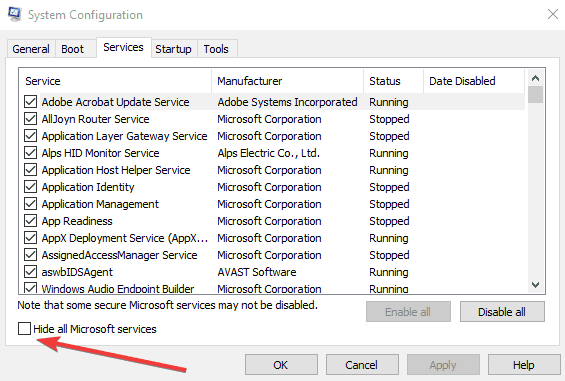
- Κάντε κλικ Απενεργοποίηση όλων
- Παω σε Ξεκίνα αυτί
- Κάντε κλικ Ανοίξτε τη Διαχείριση εργασιών
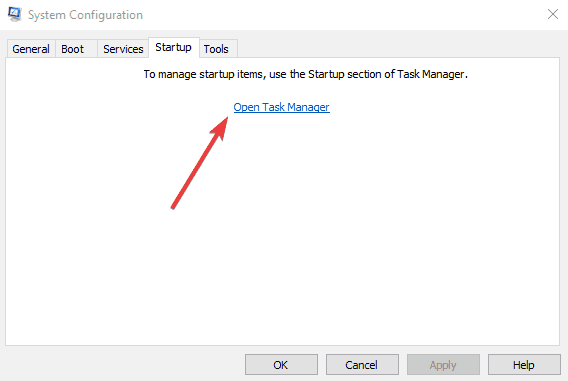
- Κλείστε τη Διαχείριση εργασιών και κάντε κλικ στο Εντάξει
- Επανεκκινήστε τον υπολογιστή σας
Εκτελείται καθαρή εκκίνηση για την εκκίνηση των Windows χρησιμοποιώντας ένα ελάχιστο σύνολο προγραμμάτων οδήγησης και προγραμμάτων εκκίνησης. Αυτό βοηθά στην εξάλειψη διενέξεων λογισμικού που προκύπτουν κατά την εγκατάσταση ενός προγράμματος.
Αυτό σας επιτρέπει να σαρώσετε το σύστημα του υπολογιστή σας για τυχόν κατεστραμμένα αρχεία και να διορθώσει αυτές τις αλλοιώσεις στα αρχεία συστήματος. Για να το κάνω αυτό:
- Κάντε κλικ στο Έναρξη και πληκτρολογήστε CMD στη γραμμή αναζήτησης
- Κάντε δεξί κλικ Γραμμή εντολών στα αποτελέσματα αναζήτησης και επιλέξτε Εκτέλεση ως διαχειριστής

- Πληκτρολογήστε sfc / scannow και πατήστε enter
- Εάν δεν υπάρχουν σφάλματα από τη σάρωση, επανεκκινήστε τον υπολογιστή σας και δείτε εάν τα Windows 10 ελαχιστοποιούν όλα τα προβλήματα των Windows που επαναλαμβάνονται
4. Τροποποιήστε τις Ιδιότητες προσαρμογέα δικτύου
- Κάντε δεξί κλικ στο Αρχή και επιλέξτε Διαχειριστή της συσκευής από το μενού.
- Αναπτύξτε το Προσαρμογείς δικτύου, κάντε δεξί κλικ στον προσαρμογέα δικτύου της συσκευής σας και επιλέξτε Ιδιότητες.
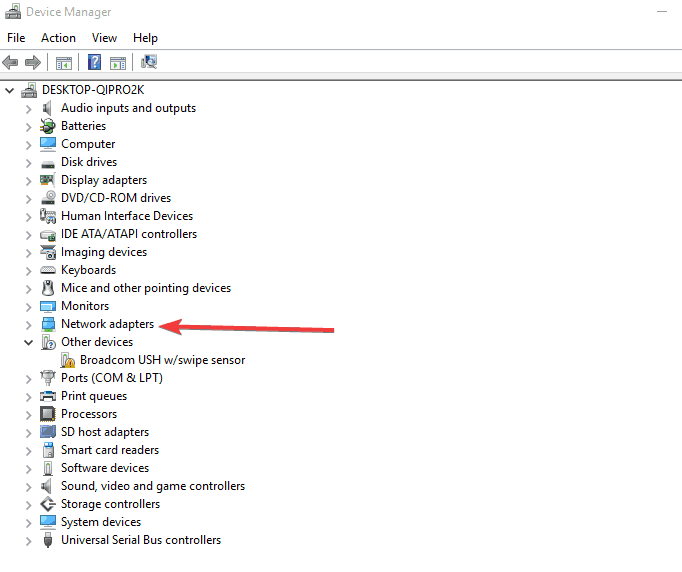
- Επιλέγω Διαχείριση ισχύοςαπό το αναδυόμενο παράθυρο διαλόγου και αποεπιλέξτε το στοιχείο Αφήστε τον υπολογιστή να απενεργοποιήσει αυτήν τη συσκευή για εξοικονόμηση ενέργειας.
- Κάντε κλικ στο OK.
5. Απενεργοποιήστε τις Υπηρεσίες εκτός της Microsoft
- Κάντε δεξί κλικ στο Έναρξη και επιλέξτε Τρέξιμο
- Τύπος msconfig στο κουτί και πατήστε εισαγω.
- Επίλεξε το Υπηρεσία καρτέλα, ελέγξτε Απόκρυψη όλων των υπηρεσιών της Microsoft

- Κάντε κλικ στο κουμπί Καθιστώ ανίκανο στη συνέχεια κάντε κλικ Ισχύουν.
- Επίλεξε το Ξεκίνα καρτέλα και κάντε κλικ στο Ανοίξτε τη Διαχείριση εργασιών.
- Επιλέγω Ξεκίνα από το νέο αναδυόμενο παράθυρο διαλόγου και απενεργοποιήστε όλα τα στοιχεία εκκίνησης.
Ορισμένα προγράμματα ή υπηρεσίες μπορεί να οδηγήσουν σε ζητήματα εναλλαγής των Windows 10 σε κατάσταση λειτουργίας αεροπλάνου. Θα μπορούσατε να προσπαθήσετε να απενεργοποιήσετε ορισμένες υπηρεσίες εκτός της Microsoft για να διορθώσετε τη λειτουργία πτήσης των Windows 10 που δεν ενεργοποιεί ή απενεργοποιεί τα σφάλματα.
Εάν γνωρίζετε το συγκεκριμένο πρόγραμμα, απενεργοποιήστε το απευθείας. Εάν όχι, μπορεί να χρειαστεί χρόνος για να το ξεχωρίσετε από τη λίστα.
6. Απενεργοποίηση και ενεργοποίηση σύνδεσης δικτύου
- Κάντε κλικ στο Έναρξη και επιλέξτε Ρυθμίσεις.
- Κάντε κλικ Δίκτυο & Διαδίκτυο
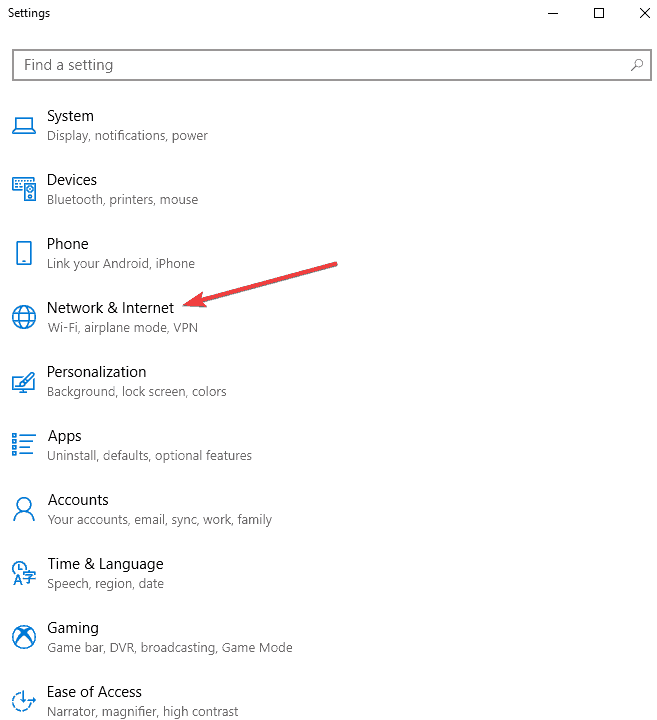
- Κάντε κλικ στο WiFi τμήμα ρυθμίσεων στο αριστερό παράθυρο.

- Στο δεξί τμήμα του WiFiρυθμίσεις κάντε κλικ στο Αλλαγή επιλογών προσαρμογέα Σύνδεσμος
- Εμφανίζεται ένα απομονωμένο παράθυρο που εμφανίζει το δικό σας ασύρματες συνδέσεις.
- Κάντε δεξί κλικ στην ασύρματη σύνδεση και κάντε κλικ στο Καθιστώ ανίκανοεπιλογή για απενεργοποίηση της ασύρματης σύνδεσής σας.
- Κάντε δεξί κλικ στην ίδια σύνδεση και επιλέξτεεπιτρέπω.
7. Καταργήστε την εγκατάσταση του ασύρματου προσαρμογέα και επανεκκινήστε
- Κάντε δεξί κλικ Αρχή και επιλέξτε Διαχειριστή της συσκευής
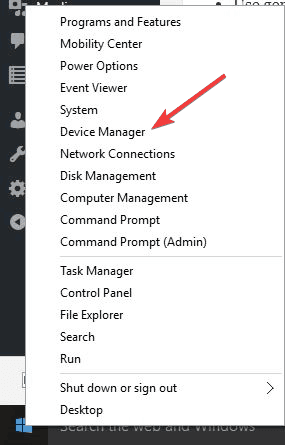
- Διπλό κλικ Προσαρμογέας δικτύου επιλογή και αναζητήστε το ασύρματο μόντεμ που χρησιμοποιείτε.
- Κάντε δεξί κλικ στο όνομα του μόντεμ σας και πατήστε Κατάργηση εγκατάστασης.
- Κάντε κλικΚατάργηση εγκατάστασης κουμπί για να επιβεβαιώσετε τη διαδικασία απεγκατάστασης.
- Τώρα επανεκκίνηση στον υπολογιστή σας και βρείτε το πρόγραμμα οδήγησης εγκατεστημένο.
Η επανεκκίνηση του υπολογιστή σας θα ενεργοποιήσει εκ νέου τις υπηρεσίες που έχετε απενεργοποιήσει μία προς μία για να μάθετε τις προβληματικές υπηρεσίες ή προγράμματα που έχουν ως αποτέλεσμα τα Windows 10 να αλλάξουν σε σφάλμα λειτουργίας πτήσης. Μόλις τα καταλάβετε, απενεργοποιήστε τα ξανά.
8. Απενεργοποιήστε τη συσκευή διακόπτη ραδιοφώνου
- Κάντε δεξί κλικ στο Έναρξη και επιλέξτε Διαχειριστή της συσκευής
- Εύρημα Ανθρώπινη συσκευή διασύνδεσης

- Σημειώστε ότι τώρα Fn + Fkey για την ενεργοποίηση / απενεργοποίηση της λειτουργίας αεροπλάνου είναι απενεργοποιημένη
10. Εκτελέστε την αντιμετώπιση προβλημάτων δικτύου
Μερικές φορές, όταν τα Windows 10 αλλάζουν σε λειτουργία αεροπλάνου, ενδέχεται να προκληθεί από εξοικονόμηση μπαταρίας από οποιοδήποτε εργοστασιακά εγκατεστημένο λογισμικό ή η ασύρματη επικοινωνία θα μπορούσε να ενεργοποιηθεί και να απενεργοποιηθεί στα Windows.
Επιπλέον, θα μπορούσε να προκληθεί χρησιμοποιώντας ένα πλήκτρο πληκτρολογίου ή κουμπί, καθώς είναι πιθανό ότι κατά την πληκτρολόγηση κάνετε λάθος κλικ στο πλήκτρο πρόσβασης που έχει παγιδευτεί για τη λειτουργία αεροπλάνου.
Για να εκτελέσετε το εργαλείο αντιμετώπισης προβλημάτων δικτύου, κάντε τα εξής:
- Πάτα το Παράθυρα για να ανοίξετε τη γραμμή αναζήτησης
- Τύπος Αντιμετώπιση προβλημάτων στην αναζήτηση και ανοίξτε το
- Υπό Αντιμετώπιση προβλημάτων κάντε κλικ στο Δίκτυο και διαδίκτυο
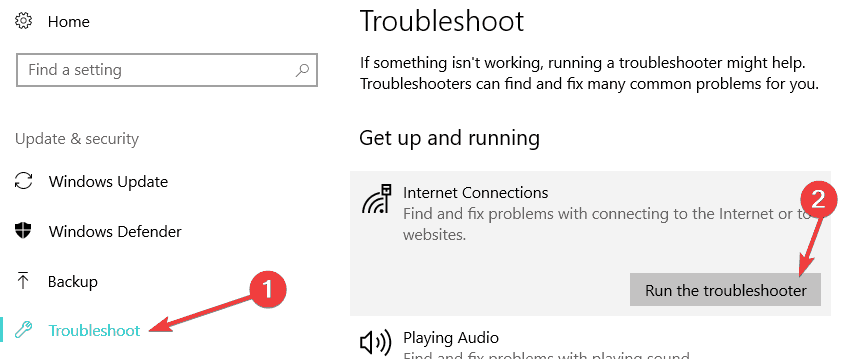
- Ξεκινήστε το εργαλείο αντιμετώπισης προβλημάτων
Μπορέσατε να επιδιορθώσετε τους διακόπτες των Windows 10 στη λειτουργία αεροπλάνου χρησιμοποιώντας οποιαδήποτε από αυτές τις λύσεις;
Ενημερώστε μας για το τι λειτούργησε ή ποια άλλα προβλήματα μπορεί να έχετε αφήνοντας ένα σχόλιο στην παρακάτω ενότητα.
 Εξακολουθείτε να αντιμετωπίζετε προβλήματα;Διορθώστε τα με αυτό το εργαλείο:
Εξακολουθείτε να αντιμετωπίζετε προβλήματα;Διορθώστε τα με αυτό το εργαλείο:
- Κάντε λήψη αυτού του εργαλείου επισκευής υπολογιστή βαθμολογήθηκε Μεγάλη στο TrustPilot.com (η λήψη ξεκινά από αυτήν τη σελίδα).
- Κάντε κλικ Εναρξη σάρωσης για να βρείτε ζητήματα των Windows που θα μπορούσαν να προκαλέσουν προβλήματα στον υπολογιστή.
- Κάντε κλικ Φτιάξ'τα όλα για την επίλυση προβλημάτων με τις κατοχυρωμένες τεχνολογίες (Αποκλειστική έκπτωση για τους αναγνώστες μας).
Το Restoro κατεβάστηκε από 0 αναγνώστες αυτόν τον μήνα.


